الإعلانات
هل تحتاج إلى رقمنة الملاحظات المكتوبة بخط اليد لتحريرها أو فهرستها؟ أو هل ترغب في نسخ نص من صورة اقتباس مكتوب بخط اليد؟ ما تحتاجه هو شيء يسمى أداة التعرف الضوئي على الأحرف (OCR).
تقوم أدوات التعرف الضوئي على الحروف بتحليل النص المكتوب بخط اليد أو المكتوب في الصور وتحويله إلى نص قابل للتحرير. تحتوي بعض الأدوات على أدوات ضبط إملائي تقدم مساعدة إضافية في حالة الكلمات غير المعروفة.
لقد اختبرنا ستة من أفضل أدوات التعرف الضوئي على الحروف لتحويل خط اليد إلى نص.
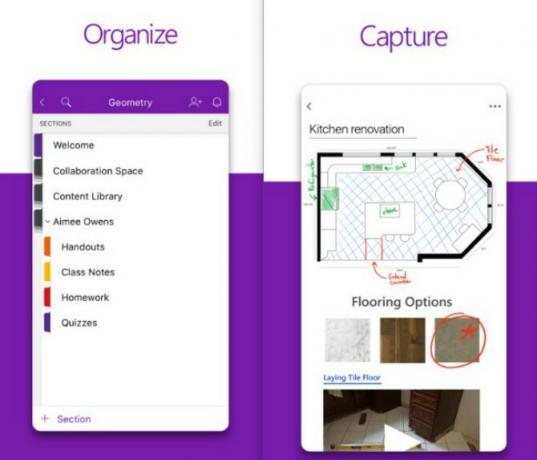
التوفر: Windows و Mac و Web و iOS و Android
Microsoft OneNote هو برنامج رقمي لتدوين الملاحظات يتضاعف كتطبيق التعرف الضوئي على الحروف بخط اليد.
انقر بزر الماوس الأيمن على صورة تم استيرادها وسترى الخيار نسخ النص من الصورة. استخدم هذا الأمر لاستخراج الحروف من الصورة وتحويلها إلى نص يمكنك تحريره.
يعمل هذا الخيار في ثوانٍ ، و Microsoft OneNote هو برنامج مجاني قائم على السحابة يمكنك استخدامه عبر أجهزة مختلفة ، بما في ذلك الهواتف الذكية والأجهزة اللوحية وأجهزة الكمبيوتر.
كما هو الحال مع جميع تطبيقات التعرف الضوئي على الحروف بخط اليد ، يمكن أن تكون النتائج غير مكتملة في بعض الأحيان. على العموم ، فإنه يعمل بشكل جيد حتى مع صعوبة قراءة الكتابة. اكتب ملاحظاتك بأحرف كبيرة وستجد أنها أكثر من أداة صالحة للخدمة.
OneNote هو تطبيق رائع. التعرف الضوئي على الحروف هو واحد من العديد ميزات معروفة أقل من OneNote التي تستحق المحاولة.
تحميل: مايكروسوفت ون دائرة الرقابة الداخلية | ذكري المظهر (مجانا)
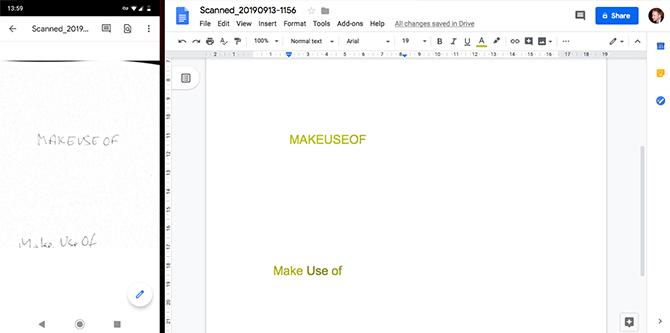
لدى Google بعض الأدوات التي يمكن أن تحول الكتابة اليدوية إلى نص ، والفرص المتاحة لك بالفعل.
الأول هو Google Drive. افتح التطبيق على هاتفك ، واضغط على + أيقونة في أسفل الزاوية وحدد تفحص.
ملفات PDF التي يتم حفظها غير قابلة للتحرير في Drive نفسه ، لكنها قابلة للبحث. إذا كنت قد حصلت على ملاحظات مكتوبة بخط اليد تحتاج فقط إلى فهرستها ، فهذا هو الحل الأمثل.
ولكن عندما تحتاج إلى تحويل الملاحظات المكتوبة بخط اليد إلى نص قابل للتحرير أيضًا ، فإن ما تحتاجه هو مزيج من Drive مع محرّر مستندات Google.
أولاً ، قم بفحص ملاحظتك لإنشاء مستند PDF ، كما كان من قبل. ثم قفز إلى سطح المكتب الخاص بك وفتح drive.google.com. حدد موقع الملف الممسوح ضوئيًا ، وانقر بزر الماوس الأيمن ، واختر افتح باستخدام> محرّر مستندات Google.
يؤدي هذا إلى فتح ملف PDF كملف نصي في محرّر المستندات ، ويمكنك تحرير النص أو نسخه ولصقه في مستند آخر. كما يقوم تلقائيًا بحفظ النسخة القابلة للتحرير في Drive.
هناك خيار ثالث. ال تطبيق Google Lens (إنه جزء من صور Google على نظام التشغيل iOS) يتيح لك البحث عن كائنات واقعية عن طريق توجيه الكاميرا إليها. إنه يعمل مع النص أيضًا. قم بتمرير كاميرا هاتفك فوق بعض النصوص المطبوعة أو المكتوبة بخط اليد وانتظر بضع ثوان أثناء فك تشفيرها. ثم اضغط لإكمال البحث.
بفضل قوة التعلم الآلي وراءها ، تمتلك Google بعضًا من أفضل أدوات التعرف الضوئي على الحروف لأدوات الكتابة اليدوية.
تحميل: Google Drive لـ ذكري المظهر | دائرة الرقابة الداخلية (مجانا)
تحميل: جوجل لنس ل ذكري المظهر | دائرة الرقابة الداخلية (مجانا)
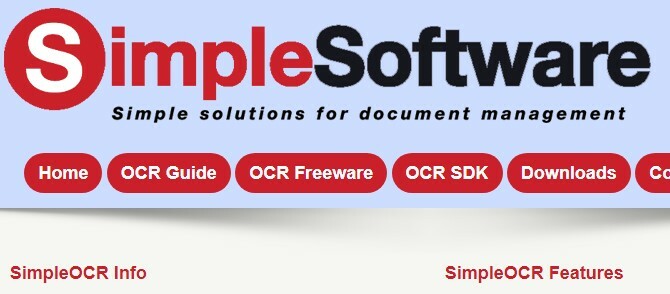
التوفر: سطح المكتب فقط
تتعرف هذه الأداة المجانية على حوالي 120،000 كلمة وتتيح لك إضافة المزيد من الكلمات إلى القاموس الخاص بها. يزداد دقة 99 بالمائة ، حتى أن SimpleOCR تحدد النص المنسق ، ومن الممكن ضبطه لتجاهل التنسيق ، أيضًا.
استخدم ال تمويه داخلي أو وثيقة صاخبة ميزة إذا كانت خط اليد الذي تقوم بتحويله فوضوي.
SimpleOCR هي أداة سريعة ، خاصةً حيث يمكنك ضبطها على فك تشفير المستندات أو الأجزاء أو المستندات المتعددة على دفعات بأكملها.
ومع ذلك ، فإن تصنيف الدقة المذكور أعلاه هو بوضوح للنص المطبوع في الصور وأقل من ذلك للوسائط المكتوبة بخط اليد. عند مقارنة SimpleOCR بأدوات Microsoft أو Google ، فربما تجد أن الأخير يعمل بشكل أفضل.
تحميل:SimpleOCR لسطح المكتب (مجاني)

التوفر: شبكة
يتيح لك موقع الويب المباشر هذا متابعة عملية تحميل صورة واختيار تنسيق الإخراج وتنزيل الملف المكتمل في أقل من دقيقة.
التسجيل غير مطلوب للاستخدام الأساسي لهذا الموقع المجاني. سيكون عليك فقط إكمال اختبار CAPTCHA.
ومع ذلك ، أثناء اختبار صورة PNG للكتابة اليدوية بتنسيق TXT ، قام Online OCR بصق رطانة عشوائية فشلت في مطابقة خط اليد على الإطلاق ، لذلك استخدم هذه الأداة مع حبة ملح.
نظرًا لأنه رخيص وسهل الاستخدام ، فلا يوجد ضرر في معرفة ما إذا كنت تحصل على نتائج أفضل. من المزايا المحتملة لـ OCR عبر الإنترنت أنه يتعرف على العديد من اللغات.
محاولة:التعرف الضوئي على الحروف على الانترنت (مجانا)

التوفر: ويندوز فقط
يعد TopOCR أحد أفضل برامج التعرف على خط اليد.
باستخدام صورة مصدرها تم التقاطها بواسطة ماسح ضوئي أو كاميرا رقمية ، يوفر TopOCR تنسيقًا ثنائي الجزء يعرض الصورة الأصلية على اليسار والتحويل على اليمين. توقع أن يعمل بشكل جيد إذا كان النص المكتوب بخط اليد يظهر من اليسار إلى اليمين. إذا كان يحتوي على أعمدة ، فمن المحتمل ألا يكون البرنامج دقيقًا.
TopOCR فعال ، ويدعم 11 لغة ، ويحتوي على ميزة تصدير PDF. الإصدار التجريبي المجاني قادر بما يكفي لتمكينك من التحقق بسهولة مما إذا كان سيعمل وفقًا لاحتياجاتك أم لا واتخاذ قرار بشأن شراء البرنامج الكامل المفتوح. أحد القيود المحتملة على TopOCR هو أنه يعمل فقط على أجهزة كمبيوتر Windows.
تحميل:TopOCR (نسخة تجريبية مجانية أو 4.99 دولار للبرنامج الكامل)

التوفر: ويندوز فقط
مصمم لنظام التشغيل Windows ، يعمل FreeOCR مع الصور وملفات PDF. وقت التحويل سريع للغاية ، لكن الدقة غير كافية.
لم تكن التكنولوجيا الأصلية التي تدير FreeOCR مصممة لتحويل الكتابة اليدوية الممسوحة ضوئيًا إلى نص. ومع ذلك ، يقول بعض المستخدمين بعد استخدام البرنامج لهذا الغرض مرارًا وتكرارًا اتباع الإرشادات في أدلة المستخدمين والمنتديات ، تحسنت الدقة.
تحميل:FreeOCR (مجانا)
مجاني مقابل تطبيقات التعرف الضوئي على الحروف المدفوعة
عندما تحتاج إلى مسح خط اليد على النص ، فمن الصعب أن ننظر إلى أبعد مما تقدمه Google. إنها ليست خالية من العيوب وتعتمد إلى حد كبير على مدى وضوح كتابتك في المقام الأول ، ولكنها قادرة على تحقيق بعض النتائج الجيدة للغاية.
إحدى الطرق المؤكدة للحصول على نتائج أفضل هي التأكد من أن كتابتك سهلة القراءة. تحقق من هذه موارد لتحسين خط اليد للحصول على نصائح حول ذلك.
لقد ركزنا على الأدوات المجانية في هذا الدليل. هل ستكون أفضل حالًا باستخدام تطبيق مدفوع بدلاً من ذلك؟ نلقي نظرة على موقعنا OneNote مقابل مقارنة OmniPage مجاني مقابل برامج التعرف الضوئي على الحروف المدفوعة: Microsoft OneNote و Nuance OmniPage مقارنةيتيح لك برنامج الماسح الضوئي OCR تحويل النص في صور أو ملفات PDF إلى مستندات نصية قابلة للتحرير. هل أداة OCR المجانية مثل OneNote جيدة بما فيه الكفاية؟ هيا نكتشف! اقرأ أكثر لمعرفة ما إذا كان برنامج التعرف الضوئي على الحروف المحترف يستحق الاستثمار فيه.
آندي هو صحفي سابق ومحرر مجلة يكتب عن التكنولوجيا منذ 15 عامًا. في ذلك الوقت ، ساهم في عدد لا يحصى من المنشورات وأنتج أعمال كتابة نصوص لشركات التكنولوجيا الكبرى. وقد قدم أيضًا تعليقًا خبيرًا لوسائل الإعلام واستضاف لوحات في أحداث الصناعة.


